Foreman es una herramienta de automatización del centro de datos para implementar, configurar y parchear hosts. Se basa en Katello para la gestión de contenidos, que a su vez se basa en Pulp para gestionar los repositorios. Consulte Administrar contenido con Pulp Debian para más información.
Pulp ofrece muchos complementos para diferentes tipos de contenido, incluidos paquetes RPM, roles y colecciones de Ansible, paquetes PyPI y contenido deb. Este último se llama pulp_deb complemento.
Administración de contenido en Foreman
La idea básica para proporcionar contenido a los hosts es duplicar los repositorios y proporcionar contenido a los hosts a través del servidor Foreman o Smart Proxies adjuntos.
Más recursos de Linux
- Hoja de trucos de los comandos de Linux
- Hoja de trucos de comandos avanzados de Linux
- Curso en línea gratuito:Descripción general técnica de RHEL
- Hoja de trucos de red de Linux
- Hoja de trucos de SELinux
- Hoja de trucos de los comandos comunes de Linux
- ¿Qué son los contenedores de Linux?
- Nuestros últimos artículos sobre Linux
Este tutorial es una guía paso a paso para agregar contenido de deb a Foreman y servir hosts que ejecutan Debian 10. "Contenido de deb" se refiere a paquetes de software y erratas para sistemas Linux basados en Debian (por ejemplo, Debian y Ubuntu). Este artículo se centra en Debian 10 Buster, pero las instrucciones también funcionan para Ubuntu 20.04 Focal Fossa, a menos que se indique lo contrario.
1. Crear el sistema operativo
1.1. Crear una arquitectura
Vaya a Hosts> Arquitecturas y cree una nueva arquitectura (si falta la arquitectura en la que desea implementar los hosts de Debian 10). Este tutorial asume que sus hosts se ejecutan en la arquitectura x86_64, como lo hace Foreman.
1.2. Crear un medio de instalación
Vaya a Hosts> Medios de instalación y cree nuevos medios de instalación de Debian 10. Use la URL del repositorio ascendente http://ftp.debian.org/debian/.
Seleccione la familia de sistemas operativos Debian para Debian o Ubuntu.
Alternativamente, también puede usar un espejo de Debian. Sin embargo, el contenido sincronizado a través de Pulp no funciona por dos razones:primero, el linux y initrd.gz los archivos no están en las ubicaciones esperadas; segundo, el Release el archivo no está firmado.
1.3. Crear un sistema operativo
Vaya a Hosts> Sistemas operativos y crea un nuevo sistema operativo llamado Debian 10. Usa 10 como versión principal y deje el campo de versión secundaria en blanco. Para Ubuntu, use 20.04 como versión principal y deje el campo de versión secundaria en blanco.
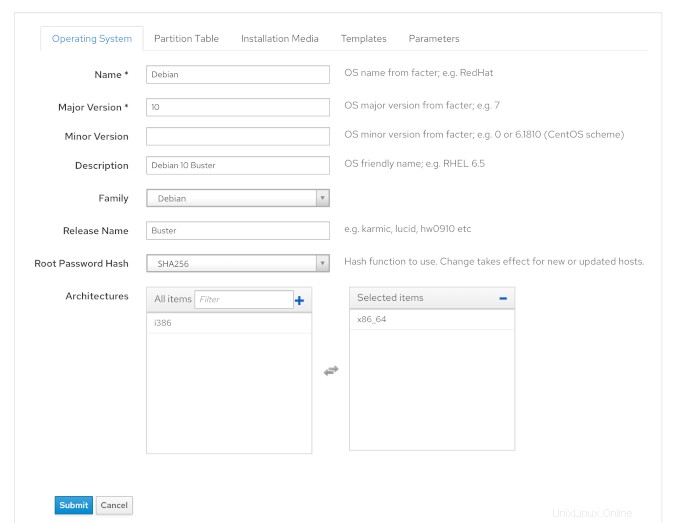
Seleccione la familia de sistemas operativos Debian para Debian o Ubuntu y especifique el nombre de la versión (p. ej., Buster para Debian 10 o Stretch para Debian 9). Seleccione las tablas de partición predeterminadas y las plantillas de aprovisionamiento, es decir, Preseed default * .
1.4. Adaptar plantillas predeterminadas predeterminadas (opcional)
Vaya a Hosts> Tablas de particiones y Hosts> Plantillas de aprovisionamiento y adaptar la Preconfiguración predeterminada plantillas si es necesario. Tenga en cuenta que debe clonar las plantillas bloqueadas antes de editarlas. Las plantillas clonadas no recibirán actualizaciones con versiones más recientes de Foreman. Todos los sistemas basados en Debian usan Preseed plantillas, que se incluyen con Foreman de forma predeterminada.
1.5. Asociar las plantillas
Vaya a Hosts> Plantillas de aprovisionamiento y busca Preseed . Asocie todas las plantillas de aprovisionamiento deseadas al sistema operativo. Luego, vaya a Hosts> Sistemas operativos y seleccione Debian 10 como el sistema operativo. Seleccione las Plantillas y asocie las plantillas de aprovisionamiento que desee.
2. Sincronizar contenido
2.1. Cree credenciales de contenido para los repositorios ascendentes de Debian y el cliente Debian
Vaya a Contenido> Credenciales de contenido y agregue las claves públicas GPG requeridas como credenciales de contenido para que Foreman verifique la autenticidad de los paquetes deb. Para obtener las claves públicas GPG necesarias, verifica la Release y exporte la clave pública GPG correspondiente de la siguiente manera:
- Debian 10 principal:
wget http://ftp.debian.org/debian/dists/buster/Release && wget http://ftp.debian.org/debian/dists/buster/Release.gpg
gpg --verify Release.gpg Release
gpg --keyserver keys.gnupg.net --recv-key 16E90B3FDF65EDE3AA7F323C04EE7237B7D453EC
gpg --keyserver keys.gnupg.net --recv-key 0146DC6D4A0B2914BDED34DB648ACFD622F3D138
gpg --keyserver keys.gnupg.net --recv-key 6D33866EDD8FFA41C0143AEDDCC9EFBF77E11517
gpg --armor --export E0B11894F66AEC98 DC30D7C23CBBABEE DCC9EFBF77E11517 > debian_10_main.txt - Seguridad de Debian 10:
wget http://security.debian.org/debian-security/dists/buster/updates/Release && wget http://security.debian.org/debian-security/dists/buster/updates/Release.gpg
gpg --verify Release.gpg Release
gpg --keyserver keys.gnupg.net --recv-key 379483D8B60160B155B372DDAA8E81B4331F7F50
gpg --keyserver keys.gnupg.net --recv-key 5237CEEEF212F3D51C74ABE0112695A0E562B32A
gpg --armor --export EDA0D2388AE22BA9 4DFAB270CAA96DFA > debian_10_security.txt - Actualizaciones de Debian 10:
wget http://ftp.debian.org/debian/dists/buster-updates/Release && wget http://ftp.debian.org/debian/dists/buster-updates/Release.gpg
gpg --verify Release.gpg Release
gpg --keyserver keys.gnupg.net --recv-key 16E90B3FDF65EDE3AA7F323C04EE7237B7D453EC
gpg --keyserver keys.gnupg.net --recv-key 0146DC6D4A0B2914BDED34DB648ACFD622F3D138
gpg --armor --export E0B11894F66AEC98 DC30D7C23CBBABEE > debian_10_updates.txt - Cliente Debian 10:
wget --output-document=debian_10_client.txt https://apt.atix.de/atix_gpg.pub
Puede seleccionar los respectivos archivos TXT protegidos con ASCII para cargarlos en su instancia de Foreman.
2.2. Crear productos llamados Debian 10 y cliente Debian 10
Vaya a Contenido> Anfitriones y crear dos nuevos productos.
2.3. Cree los repositorios Debian 10 necesarios
Vaya a Contenido> Productos y selecciona Debian 10 producto. Crea tres deb repositorios:
- Debian 10 principal:
- URL:
http://ftp.debian.org/debian/ - Lanzamientos:
buster - Componente:
main - Arquitectura:
amd64
- URL:
- Seguridad de Debian 10:
- URL:
http://deb.debian.org/debian-security/ - Lanzamientos:
buster/updates - Componente:
main - Arquitectura:
amd64
- URL:
Si lo desea, puede agregar un servicio de errata autohospedado:https://github.com/ATIX-AG/errata_server y https://github.com/ATIX-AG/errata_parser
- Actualizaciones de Debian 10:
- URL:
http://ftp.debian.org/debian/ - Lanzamientos:
buster-updates - Componente:
main - Arquitectura:
amd64
- URL:
Seleccione las credenciales de contenido que creó en el paso 2.1. Ajuste los componentes y la arquitectura según sea necesario. Vaya a Contenido> Productos y seleccione el cliente Debian 10 producto. Crear un deb repositorio de la siguiente manera:
- Administrador de suscripciones de Debian 10
- URL:
https://apt.atix.de/Debian10/ - Versiones:
stable - Componente:
main - Arquitectura:
amd64
- URL:
Seleccione las credenciales de contenido que creó en el paso 2.1. El cliente Debian 10 contiene el administrador de suscripciones paquete, que se ejecuta en cada host de contenido para recibir contenido del servidor Foreman o un proxy inteligente adjunto. Vaya a apt.atix.de para obtener más instrucciones.
2.4. Sincronizar los repositorios
Si lo desea, puede crear un plan de sincronización para sincronizar Debian 10 y cliente Debian 10 productos periódicamente. Para sincronizar el producto una vez, haga clic en Seleccionar acción> Sincronizar ahora botón en los Productos página.
2.5. Crear vistas de contenido
Vaya a Contenido> Vistas de contenido y cree una vista de contenido llamada Debian 10 que comprende los repositorios ascendentes de Debian creados en Debian 10 producto y publicar una nueva versión. Haga lo mismo para el cliente Debian 10 repositorio del cliente Debian 10 producto.
2.6. Crear una vista de contenido compuesto
Cree una nueva vista de contenido compuesto llamada Compuesto Debian 10 que comprende el Debian 10 publicado anteriormente y cliente Debian 10 vistas de contenido y publicar una nueva versión. Opcionalmente, puede agregar otras vistas de contenido de su elección (por ejemplo, Puppet).
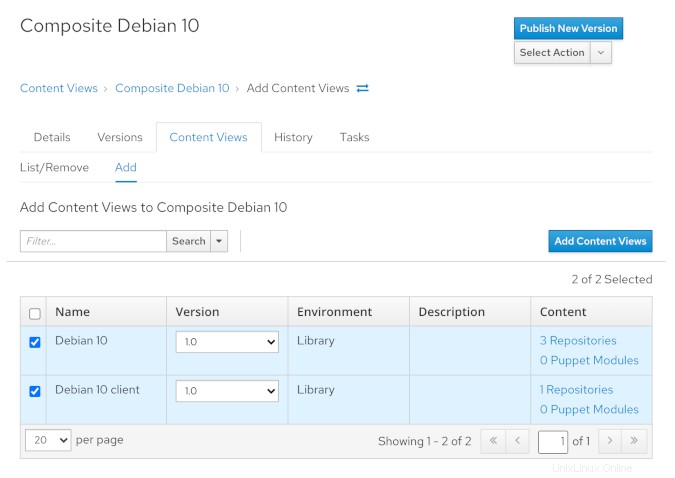
2.7. Crear una clave de activación
Vaya a Contenido> Claves de activación y cree una nueva clave de activación llamada debian-10 :
- Seleccione la Biblioteca entorno de ciclo de vida y agregue el Compuesto Debian 10 vista de contenido.
- Sobre los Detalles pestaña, asigne el entorno de ciclo de vida correcto y la vista de contenido compuesto.
- Sobre las suscripciones pestaña, asigne las suscripciones necesarias, es decir, el Debian 10 y cliente Debian 10 productos.
3. Implementar un host
3.1. Habilitar el aprovisionamiento a través del puerto 8000
Conéctese a su instancia de Foreman a través de SSH y edite el siguiente archivo:
/etc/foreman-proxy/settings.yml
Busque :http_port: 8000 y asegúrese de que no esté comentado (es decir, la línea no comienza con un # ).
3.2. Crear un grupo anfitrión
Vaya a Configurar> Grupos de host y cree un nuevo grupo de host llamado Debian 10 . Consulte la documentación de Foreman sobre la creación de grupos de host y asegúrese de seleccionar las entradas correctas en el Sistema operativo. y Claves de activación pestañas.
3.3. Crear un nuevo anfitrión
Vaya a Hosts> Crear Host y seleccione el grupo de host como se describe arriba o ingrese manualmente la misma información.
Sugerencia:la implementación de hosts que ejecutan Ubuntu 20.04 es aún más fácil, ya que puede usar su imagen ISO de medios de instalación oficial y realizar instalaciones sin conexión. Consulte la Guía de administración de sistemas Ubuntu de orcharhino para obtener más información.
ATIX ha desarrollado varios complementos de Foreman y es una parte integral del ecosistema de código abierto de Foreman. Los comentarios de la comunidad sobre nuestras contribuciones se transmiten a nuestros clientes, ya que nos esforzamos continuamente por mejorar nuestro producto final, orcharhino.